sammanfattning
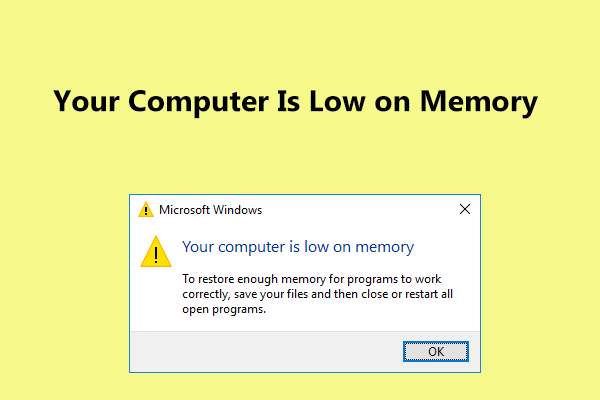
”din dator har lite minne” visas på Windows 10/8/7? Varför har datorn ont om minne? Hur fixar du det låga minnesfelet? Det här inlägget visar dig mycket information om felet och erbjuder dig fullständiga lösningar för att bli av med problem.
datorn säger lite minne Windows 7/8/10
när du använder datorn kan Microsoft Windows visa ett felmeddelande:
” datorn har ont om minne
för att återställa tillräckligt med minne för att program ska fungera korrekt, spara dina filer och stäng eller starta om alla öppna program.”
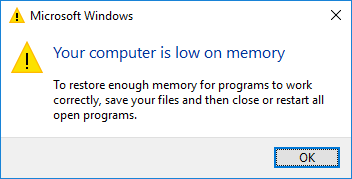
eller Windows uppmanar dig ” Stäng program för att förhindra förlust av information. Datorn har ont om minne. Spara dina filer och stäng dessa program.”Problemet uppstår när du öppnar Outlook 2013, ett storskaligt spel eller något program.
när du får felet lågt minne betyder det att din dator har slut på RAM och blir låg på virtuellt minne. Varför har datorn lite minne? Det beror på att vissa program på din dator tar för mycket tilldelning av minne.
du borde veta att problemet med lågt minne kan hända när du kör fler program än RAM-minnet installerat på datorn är utformat för att stödja. Och det här problemet kan också uppstå när ETT program inte frigör minne som det inte längre behöver. Vi kallar detta minne överanvändning eller minnesläcka.
om du störs av att datorn tar slut på minnesproblem, vad ska du göra för att bli av med problem? Gå bara till nästa del för att få lösningarna.
fullständiga korrigeringar – din dator har lite minne Windows 10 / 8 / 7
i Windows finns det inbyggda funktioner som ska användas för att felsöka problem (mest orsakade av inkompatibilitetsrelaterade problem ) med lätthet. Det visar sig dock att detta felmeddelande om lågt minne inte kan åtgärdas med hjälp av traditionella metoder för felsökning och omstart.
i det här inlägget samlar vi in fyra användbara sätt att fixa datorns låga minnesfel i Windows 10 / 8 / 7. Försök dem en efter en.
väg 1: Stoppa alla Program som använder för mycket minne
vanligtvis, när det finns många processer som körs eller dina program använder för mycket minne, ”datorn har lite minne” varning visas i Windows 10 / 8 / 7. I det här fallet stöder ditt RAM inte alla dessa processer och du måste inaktivera vissa program.
exakt, avsluta processen som använder mycket minne och inte viktigt för dig att åtgärda problemet. Vänligen påminnelse: om du inaktiverar en systemprocess kan operativsystemet skadas. Så var försiktig.
Steg 1: I Windows 10 / 8 / 7 startar du Task Manager på din dator genom att högerklicka på aktivitetsfältet och välja alternativet Task Manager. Eller kör den här applikationen genom att hålla ned Skift -, Ctrl-och Esc-tangenterna.
steg 2: gå sedan till fliken Processer i huvudfönstret i Aktivitetshanteraren och klicka på minne för att sortera dina processer efter minnesanvändning.
steg 3: Högerklicka på processen som tar för mycket minne och välj alternativet Avsluta uppgift för att stänga det. Om de processer som använder mest minne är mer än ett, upprepa bara detta steg för att stänga dem.
så här kan åtgärden hjälpa dig att stänga varningen ”din dator har lite minne”.
sätt 2: inaktivera startprogram
ibland, om det finns många startprogram, kan du bli störd av att datorn har lite minnesproblem. Här föreslår vi att du inaktiverar dessa startprogram. Ta Här Windows 10 som ett exempel.
Steg 1: Du måste trycka på Win + R-tangenterna för att öppna rutan Kör.
steg 2: mata in msconfig och klicka på Enter.
steg 3: under fliken Start klickar du på Öppna Aktivitetshanteraren och högerklickar sedan på ett program för att välja Inaktivera.
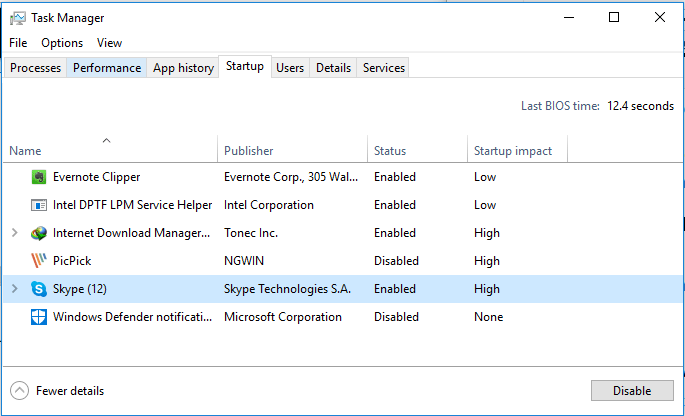
om det misslyckas med att fixa det låga minnesfelet i Windows 10 / 8 / 7, Gå bara till nästa sätt.
sätt 3: Öka virtuellt minne manuellt
ett annat sätt att lösa problemet med lågt minne eller varning är att öka ditt virtuella minne. Naturligtvis måste du göra det manuellt eftersom det inte finns några appar dedikerade till denna fråga.
operationen kan enkelt utföras, följ bara guiden nedan för att bli av med meddelandet ”din dator har lite minne Spara dina filer och stäng dessa program”.
Steg 1: Gå till sökrutan i Windows 10 / 8 / 7, ange Avancerade Systeminställningar och klicka på den första resultatsökningen. Eller håll ner Windows-logotypen och R-tangenten på tangentbordet för att ringa dialogrutan Kör och skriv sedan sysdm.cpl och klicka på OK-knappen för att öppna fönstret Systemegenskaper.
steg 2: gå till fliken Avancerat och klicka på knappen Inställningar under avsnittet Prestanda.
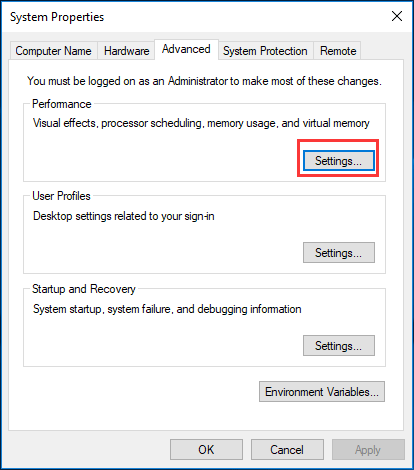
steg 3: i popup-fönstret måste du gå till fliken Avancerat igen, välja att justera för bästa prestanda för program och klicka på knappen Ändra i panelen virtuellt minne.
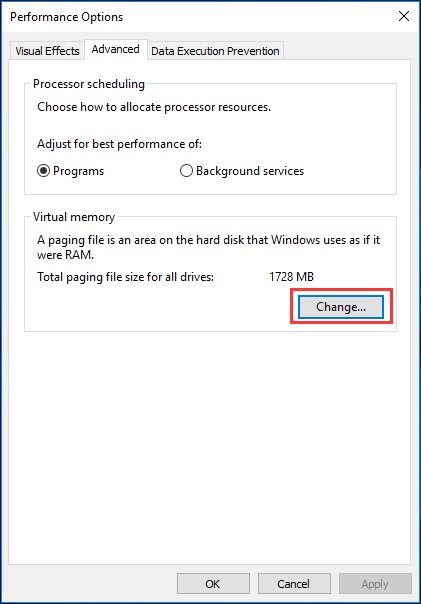
steg 4: avmarkera rutan automatiskt hantera personsökningsfilstorlek för alla enheter.
Steg 5: Klicka sedan på en enhet och välj alternativet Anpassad storlek. Och du måste lägga till en ny storlek i MB i dessa två avsnitt inklusive Initial storlek (MB) och maximal storlek (MB). Observera att de storlekar du ställer in bör vara mer än den rekommenderade storleken.
Slutligen klickar du på Set och OK för att spara ändringen.
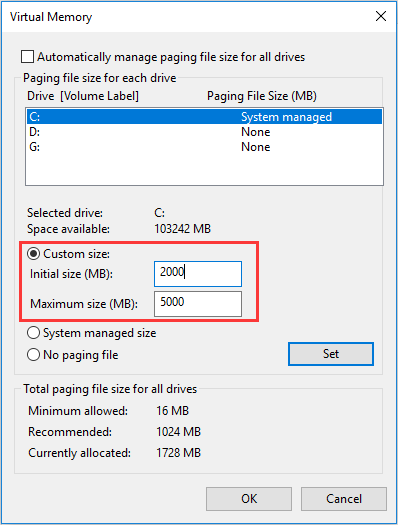
om du gör detta ökar personsökningsfilstorleken och lägger till det virtuella minnet i systemet. Gå bara för att kontrollera om datorns låga minne är fixat.
dessutom, om du har provat ovanstående 3-metoder men ”din dator har lite minne” varning visas fortfarande i Windows 10 / 8 / 7, det enda du kan göra är att lägga till fysiskt minne eller uppgradera ditt RAM. I följande stycken kommer vi att visa några detaljer.
sätt 4: uppgradera RAM eller Lägg till ett nytt minne
som med det mesta om PC-uppgradering måste du ta reda på vad du behöver. Däremot är det en bris att installera ditt minne fysiskt.
generellt sett är mer RAM bättre men nu rekommenderar vi minst 8 GB RAM för de flesta av er. Detta är en typ av sweet spot. Om du är en spelare, eller om du behöver utföra massor av större program, är 12-16 GB lämplig.
Dessutom bör du veta hur mycket RAM din dator kan hantera innan du installerar nytt minne. Detta är baserat på versionerna av Windows och moderkortet. Dessutom måste du bestämma vilken typ av RAM din dator kan använda.
alla dessa är viktiga saker som du bör vara uppmärksam på, annars är det nya minnet inte kompatibelt med din dator. Sedan kan du öppna din datorväska och installera det nya minnet på kortplatsen. För mer information om hur du uppgraderar eller byter RAM, kan du läsa hjälpdokumentet från howtogeek.
senare kan du gå till Inställningar > System > om att kolla in mängden erkänt RAM. På så sätt kan” din dator har lite minne ” fixas helt.

Hur uppgraderar jag moderkort och CPU utan att installera om Windows 10/8/7? Här är några sätt att ersätta eller ändra dem utan ny installation.
viktigt: det finns en speciell situation som du bör märka. För 32-bitarsversioner av Windows 10 kan den bara hantera upp till 4 GB RAM oavsett om du kör Home, Professional eller Enterprise edition (vanligtvis kan du bara komma åt cirka 3,2 GB).
detta beror på minnesadresseringsbegränsningar. Och samma situation händer också på Windows 7 32-bitars. Men med ett 64-bitars operativsystem kan du få full tillgång till hela 4GB.
om du lägger till ett nytt minne eller uppgraderar ditt RAM i Windows 7 och 10 32-bitars kan du fortfarande inte använda det överflödiga minnet. För att låta resten av minnet fungera behöver du ett 64-bitars system. Om du använder ett 32-bitars system med Windows 7 och 10 tidigare måste du installera om systemet och installera en 64-bitars.
säkerhetskopiera viktiga filer innan du installerar 32-bitars OS
för att enkelt säkerhetskopiera viktiga filer, Windows backup-programvara, MiniTool ShadowMaker, är värt att rekommendera. Som en professionell och pålitlig backup program, kan detta verktyg hjälpa dig att säkerhetskopiera filer, OS, disk och partition till en bildfil inom enkla klick. För att använda filerna vid dataförlust måste du utföra en återställning.
Dessutom kan det hjälpa dig att synkronisera filer till en annan plats för att hålla data säkra. När du hittar sökvägen kan du direkt använda filerna. Få bara MiniTool ShadowMaker från knappen nedan och installera den på ditt 32-bitars system för att starta en filbackup.
Steg 1: Starta MiniTool ShadowMaker.
steg 2: I huvudgränssnittet för denna programvara kan du se säkerhetskopierings-och synkroniseringsfunktionerna i verktygsfältet. Välj bara en riktig för att fortsätta. Här tar vi file sync som ett exempel.
i fönstret synkronisera klickar du på avsnittet källa för att välja filer som du behöver säkerhetskopiera.
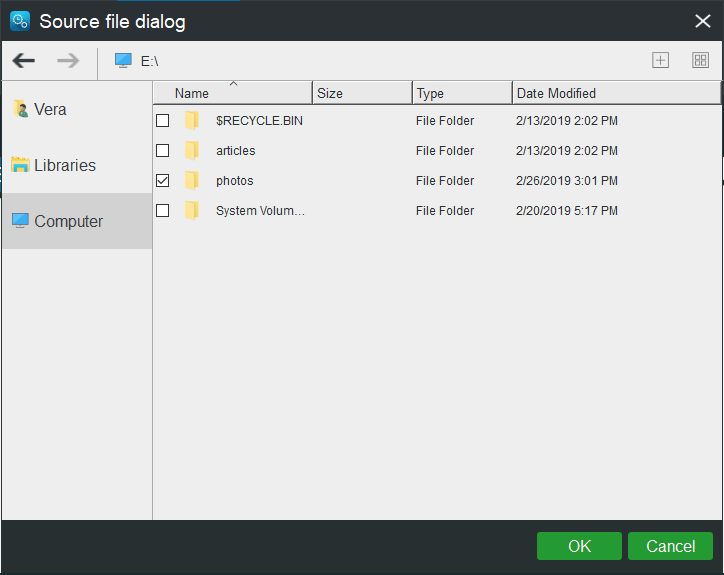
och gå sedan till Destinationsavsnittet för att välja en lagringsväg. Och här finns en extern hårddisk, USB-flash-enhet, NAS eller nätverk tillgängligt.
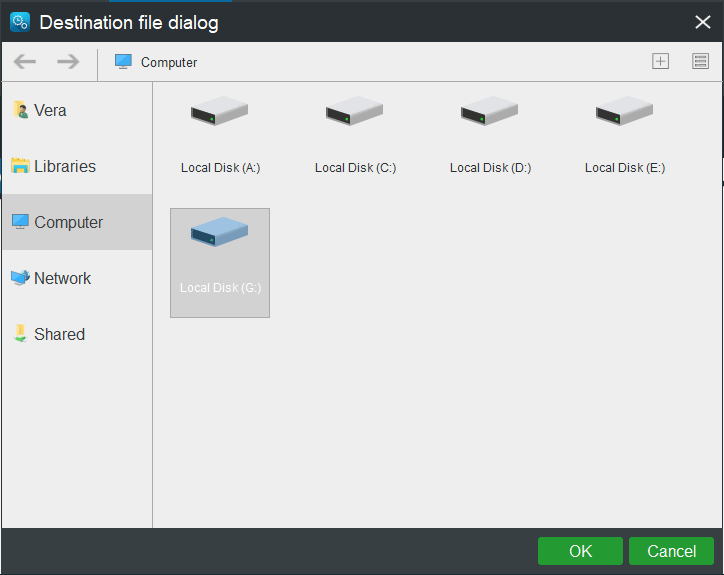
steg 3: När du går tillbaka till följande gränssnitt klickar du på knappen Synkronisera nu för att omedelbart utföra operationen.

om du vill använda säkerhetskopieringsfunktionen för att säkerhetskopiera dina viktiga filer, läs det här inlägget – Hur säkerhetskopierar du filer på Windows 10.
senare kan du installera Windows 7 eller 10 32-bitars operativsystem för att dra nytta av det extra minnet.
”jag lägger till minne för att fixa lågt minnesfel men jag kan bara använda 3.2 GB RAM. Sedan bestämmer jag mig för att installera 64-bitars system. Tack och lov, MiniTool ShadowMaker hjälper säkerhetskopiera filer innan ominstallation. ”Klicka för att tweeta
Bottom Line
hämta meddelandet ”din dator har lite minne” i Windows 7 / 8 / 10? Om du störs av det låga minnesfelet, var inte panik. Och det här inlägget visar dig fyra användbara lösningar för att fixa datorns minnesproblem. Bara prova dem en efter en.
om du har några förslag på att datorn tar slut på minnet, berätta för oss genom att skicka ett mail till [email protected] eller lämna din ide i kommentardelen.
datorn har ont om minne FAQ
- gå till Start > Inställningar.
- skriv prestanda och tryck på Enter.
- klicka på Justera utseende och prestanda för Windows.
- gå till fliken Avancerat, klicka på Ändra från avsnittet Virtuellt minne.
- välj inte automatiskt hantera personsökningsfilstorlek för alla enheter.
- välj Anpassa storlek och skriv ett värde i rutorna med Initial storlek och maximal storlek.
- spara de nya inställningarna.